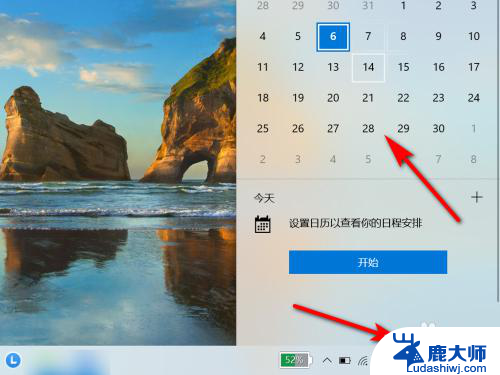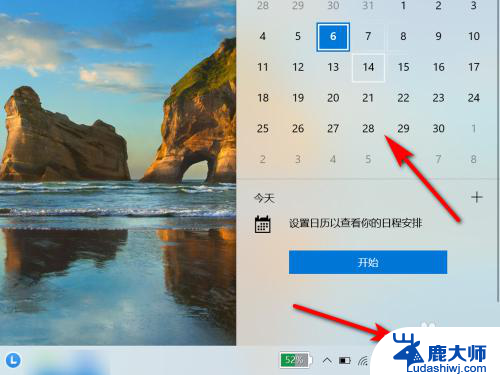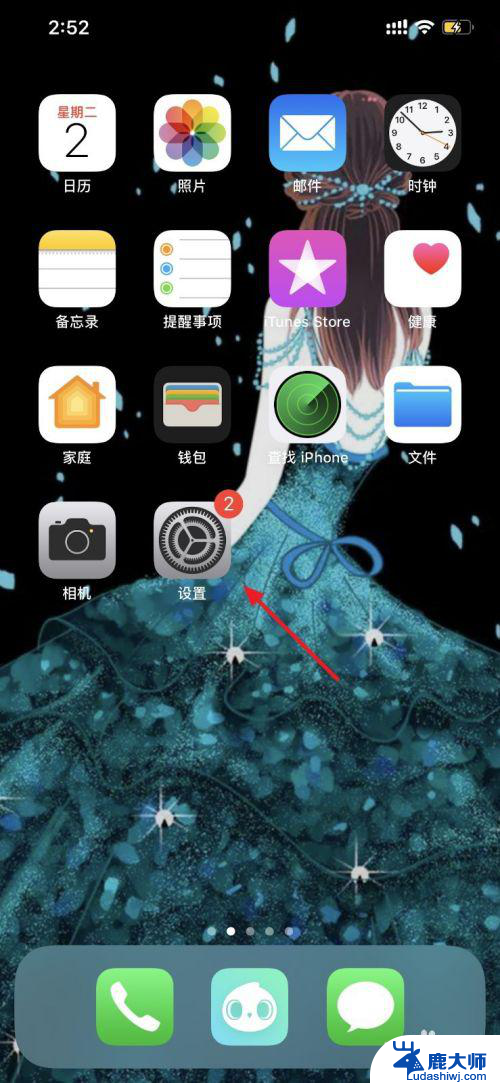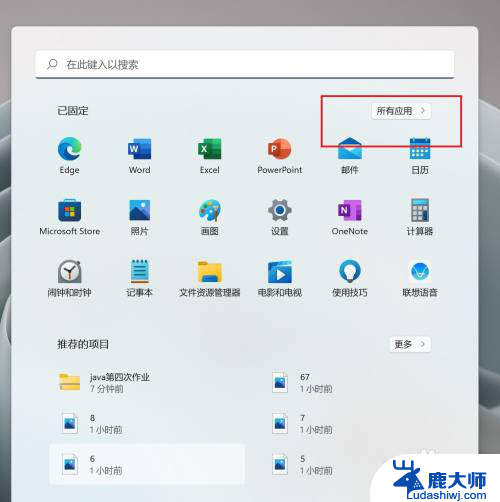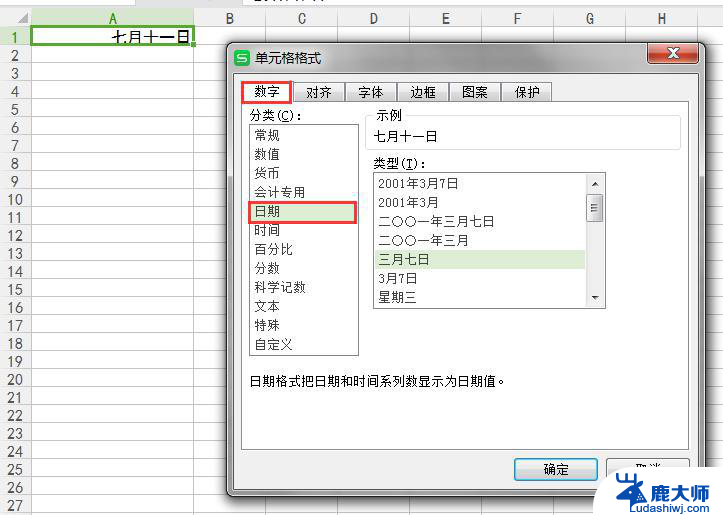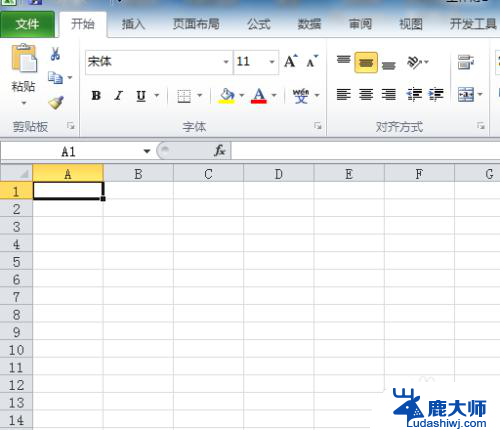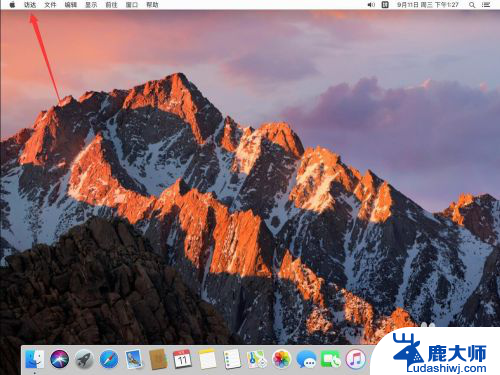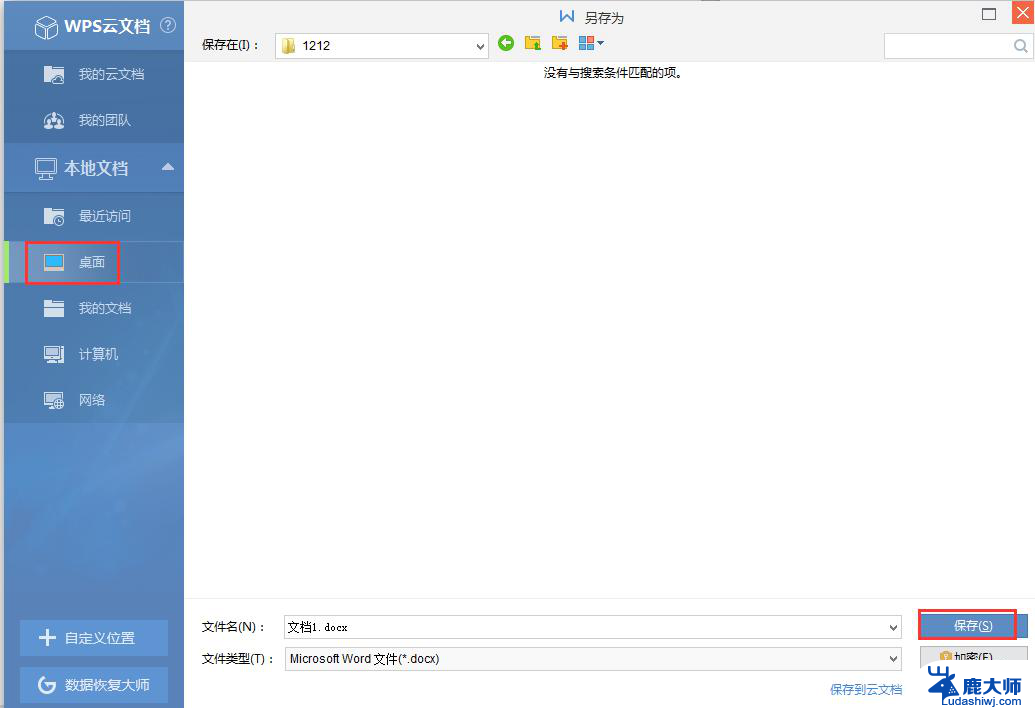怎么在电脑显示日历 怎么在电脑桌面上显示日历
更新时间:2024-04-21 13:41:25作者:xtliu
在电脑上显示日历是一项很方便的功能,可以帮助我们更好地安排时间和计划活动,要在电脑桌面上显示日历,可以通过安装日历应用程序或者在浏览器中打开在线日历网站来实现。无论是安装应用还是使用网页,都能让我们随时查看日期和安排,提醒我们重要的事项,让生活更加井井有条。
操作方法:
1.首先开启电脑,进入桌面后点击左下角“开始”。
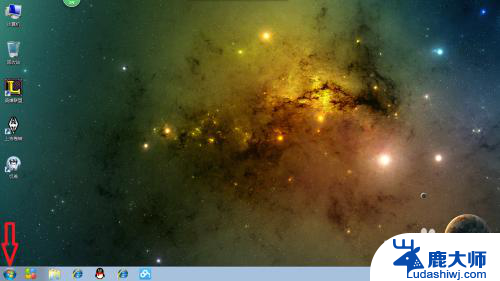
2.开始面板弹出后选择“控制面板”的选项。
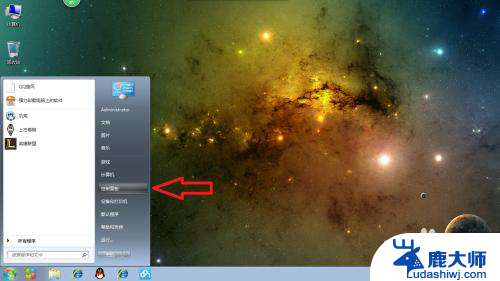
3.控制面板弹出后,选择“时钟、语言和区域”。
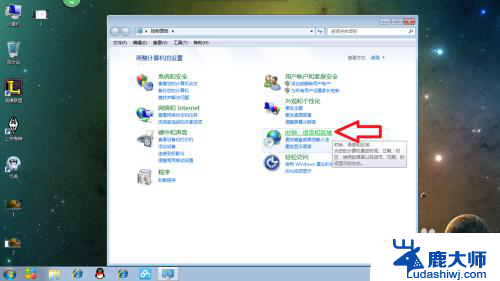
4.在时间、语言和区域的界面中选择“日期和时间”里最后一项“向桌面添加时钟小工具”,点击后显示小工具页面。
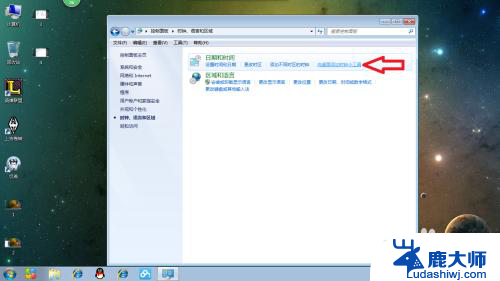

5.在小工具页面双击“日历”后桌面会出现一个小日历。


6.点击小日历边上的箭头标志可以展开日历。

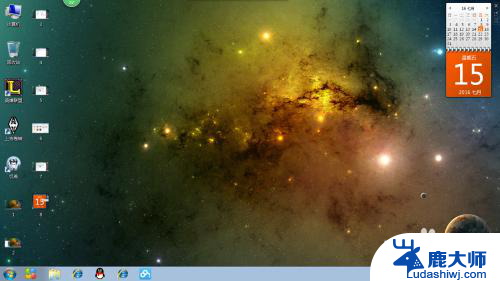
7.鼠标左键点击日历可以随意拖放日历位置。
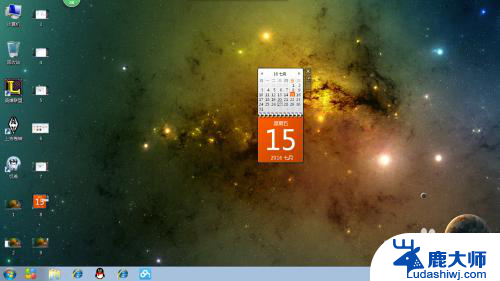
8.再次点击日历右边的箭头标志可变回小日历,不再需要日历可随时点击日历右上角的关闭,桌面就不再有日历了。


以上就是如何在电脑上显示日历的全部内容,如果您遇到这种情况,可以按照小编的方法进行解决,希望这能帮助到大家。